
Bläddra i privat eller inkognitotillstånd på din dator kan komma ganska praktiskt Inte bara för porr: Andra användningsområden för privat bläddring Inte bara för porr: Andra användningsområden för privat bläddring Det privata bläddringsläget har många andra namn, inklusive "inkognito-läge" i Chrome och "InPrivate Browsing" i Internet Explorer. Vissa människor hänvisar till privatbläddringsläge som "porrläge", men det är inte bara för pornofilter. Det kan ... Läs mer. Medan det finns några sätt kan du fortfarande spåras 4 sätt som du kan spåra när du använder privat webbläsning 4 sätt som du kan spåra när du använder privat surfning Privat surfning är privat i 99% av fallen men det finns många sätt på vilka det kan vara kringgått, tack vare webbläsareförlängningar och hacks. Några av dem behöver inte ens så mycket arbete. Läs mer, det är ett bra sätt att kolla på prisdiskriminering, se hur sidorna ser till allmänheten och fly Internetbubblan utifrån din surfhistorik.
Om du hellre vill hålla dig till privat webbläsning gör det alltid lätt att alltid öppna webbläsaren i inkognitotillstånd.
Chrome (Windows)
Om du alltid vill öppna Chrome i privatläge Så här startar du Google Chrome i inkognitostatus som standard Så här startar du Google Chrome i inkognitotillstånd som standard Läs mer, det är inte så enkelt att kolla en ruta. I stället måste du göra följande:
- Skapa en genväg för Chrome på skrivbordet om du inte redan finns.
- Högerklicka på ikonen för att dra upp snabbmenyn och klicka på Egenskaper .
- I fältet Mål lägger du till -incognito till slutet av texten. Du lägger till det i slutet, med ett mellanslag efter det sista citatteckenet.
- Klicka på OK .
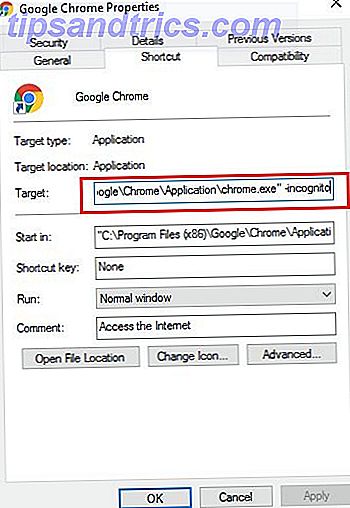
Nu när du vill öppna Chrome automatiskt i inkognitotillstånd, använd bara den genvägen. Det här fungerar inte om du öppnar Chrome på annat sätt. På grund av detta vill du förmodligen lägga till en genväg till Chrome på skrivbordet.
Om du vill vända inställningen kan du radera genvägen eller gå tillbaka till egenskaper och ta bort -incognito från Target-fältet.
Firefox (Mac, Windows)
Firefox gör det mycket lättare att alltid öppna din webbläsare i privat läge:
- Klicka på hamburgermenyn och gå till Alternativ .
- Gå till fliken Sekretess och under Historik välj Firefox kommer aldrig ihåg historiken från rullgardinsmenyn.
Du måste starta om Firefox för att inställningarna ska träda i kraft.

Safari (Mac)
Safari, som Firefox, gör det super enkelt att alltid öppna webbläsaren i privat läge:
- Öppna Safari och gå till Inställningar (tangentkommandon Kommando + Komma).
- På fliken Allmänt öppnas i Safari med fält, välj Ett nytt privat fönster i rullgardinsmenyn.
Avsluta Safari och öppna det igen och du kommer att hitta dig själv i privat bläddringsläge.

Opera (Windows)
Opera-användare kan använda samma metod som anges ovan för Chrome-användare:
- Skapa en Opera-genväg på skrivbordet om du inte redan finns.
- Högerklicka på ikonen och klicka på Egenskaper .
- Lägg till -privat i slutet av texten i Target- fältet. Du lägger till det i slutet, med ett mellanslag efter det sista citatteckenet.
- Klicka på OK .

Kant (Windows 10)
Tyvärr finns det ingen möjlighet att automatiskt öppna Edge i privat läge. Du måste manuellt öppna ett privat fönster varje gång.
Bonus Tips för Windows och Mac
Windows-användare kan också högerklicka på deras webbläsaresymbol i startmenyn och öppna en privat eller inkognito flik därifrån. Det här fungerar med Chrome, Firefox, Safari och Opera. Du kan också komma åt samma funktion genom att högerklicka på webbläsaresymbolen i Aktivitetsfältet.

Mac-användare kan högerklicka på ikonen i dockan och klicka på Nytt inkognito / privat fönster .

Om du vill ha en verklig privat surfupplevelse, kanske du vill överväga att använda ett verktyg som Tor Really Private Browsing: En inofficiell användarhandbok till Tor Really Private Browsing. En inofficiell användarhandbok till Tor Tor ger verkligen anonym och oåtkomlig surfning och meddelanden, som samt tillgång till den så kallade "Deep Web". Tor kan inte troligen brytas av någon organisation på planeten. Läs mer istället.
Vill du helst använda privata lägen eller bläddra regelbundet? Har du några tips eller tricks för säker surfning? Låt oss veta i kommentarerna.
Bildkredit: Rawpixel.com via Shutterstock



